Hvordan fullføre Microsoft Teams på skrivebordet
Microsoft Microsoft Team Helt / / May 26, 2021

Sist oppdatert den

Når du lukker Microsoft Teams-appen på skrivebordet, fortsetter den å kjøre i bakgrunnen. Det sender deg fortsatt varsler og spiser opp verdifulle systemressurser. Dette er nyttig hvis du ikke vil gå glipp av en viktig kunngjøring fra teammedlemmene. Likevel kan det være irriterende, og du vil kanskje ikke ha disse varslene, enn si at systemressurser brukes. Her ser du hvordan du kan være sikker Microsoft Teams er stengt når du lukker den.
Microsoft Teams kjører fremdeles i bakgrunnen etter å ha lukket den
Når du lukker desktopversjonen av Microsoft Teams-appen, vil du merke at den fortsatt kjører.
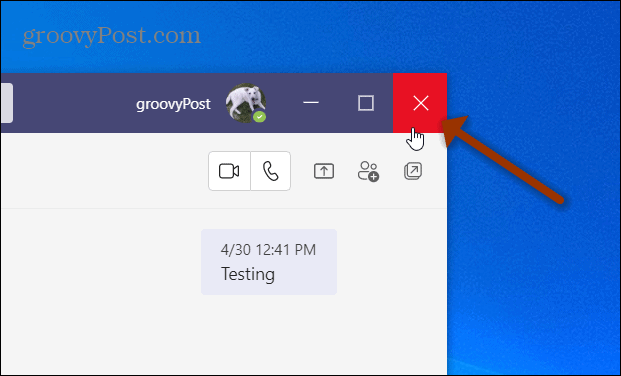
Bare ta en titt på systemstatusfeltet. For å lukke den helt, kan du høyreklikke på systemstatusfeltikonet og klikke Slutte. Eller du kan lukke det fra Oppgavebehandling på en PC eller Aktivitetsovervåker på macOS.
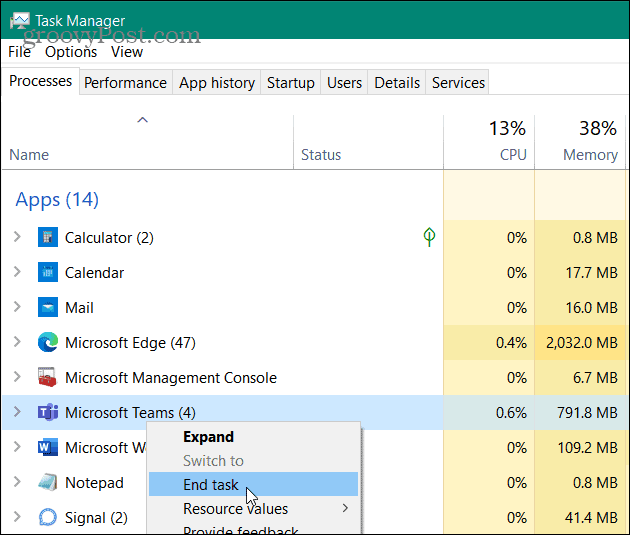
Dette minner meg om når Skype ikke avsluttet når du lukker appen, og du må hopp gjennom bøyler for å få det til å slutte.
Gjør Microsoft Teams helt lukkede
Vel, du må gjøre litt arbeid i Innstillinger for å få Microsoft Teams til å stenge når du lukker ut av appen.
Start Teams-appen og klikk på profilikonet ditt øverst til høyre på skjermen. Klikk deretter på Innstillinger fra menyen.
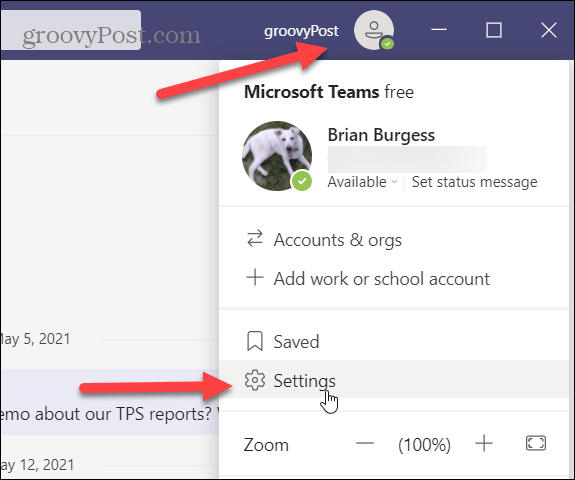
Klikk deretter på Generelt-fanen og bla ned til delen "Søknad". Derfra fjern merket den “Hold applikasjonen i gang på nært hold”-Boksen.
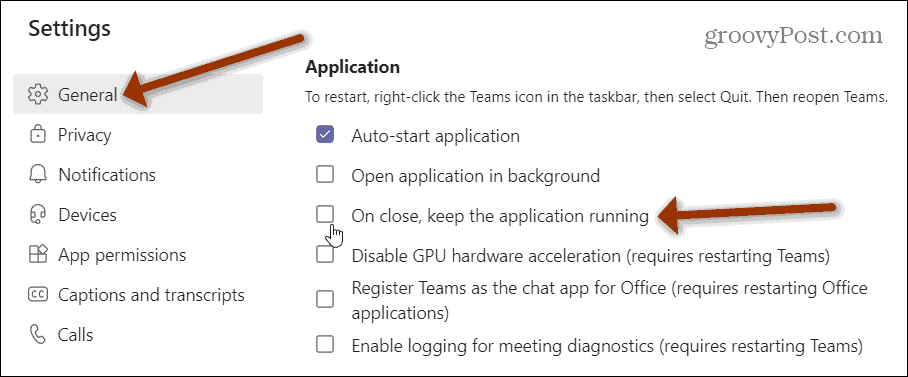
Det er alt det er med det. Det er ikke nødvendig å starte eller lagre innstillingen. Det lagres automatisk. Bare lukk innstillinger.
Nå neste gang du stenger Microsoft Teams-appen ved å klikke på “X”Den lukkes helt og ikke fremdeles i bakgrunnen.
Og for mer hjelp til å bruke Microsoft Teams, ta en titt på hvordan skjule en prat eller hvordan del skjermen din i Microsoft-team.
Slik tømmer du Google Chrome-hurtigbuffer, informasjonskapsler og nettleserlogg
Chrome gjør en utmerket jobb med å lagre nettleserloggen, hurtigbufferen og informasjonskapslene for å optimalisere nettleserens ytelse online. Hennes hvordan ...
Prismatching i butikk: Hvordan få onlinepriser mens du handler i butikken
Å kjøpe i butikken betyr ikke at du må betale høyere priser. Takket være prismatchende garantier kan du få rabatter på nettet mens du handler i ...
Hvordan gi et Disney Plus-abonnement med et digitalt gavekort
Hvis du har hatt glede av Disney Plus og vil dele det med andre, kan du kjøpe et Disney + gaveabonnement for ...
Din guide til deling av dokumenter i Google Dokumenter, Ark og Lysbilder
Du kan enkelt samarbeide med Googles nettbaserte apper. Her er guiden din for deling i Google Dokumenter, Regneark og Lysbilder med tillatelsene ...
